คู่มือการดีบัก WordPress ขั้นพื้นฐานด้วย Local
เผยแพร่แล้ว: 2022-07-13สภาพแวดล้อม WordPress ในพื้นที่นั้นสมบูรณ์แบบสำหรับการพัฒนาโครงการใหม่ การทดสอบการอัปเดต และการดีบักไซต์ คุณอาจเข้าถึงเครื่องมือแก้ไขจุดบกพร่องที่โฮสต์เว็บของคุณไม่มีให้ ทั้งนี้ขึ้นอยู่กับประเภทของสภาพแวดล้อมในพื้นที่ที่คุณใช้ อย่างไรก็ตาม คุณอาจไม่ทราบวิธีใช้งานอย่างมีประสิทธิภาพหากคุณเพิ่งเริ่มต้น
ตัวเลือกฟรี เช่น Local นำเสนอแหล่งข้อมูลที่มีประโยชน์ซึ่งช่วยให้คุณสามารถแก้ไขปัญหาเว็บไซต์ WordPress ของคุณได้ ช่วยให้คุณเข้าถึงเครื่องมือสำหรับทดสอบฟังก์ชันการทำงานของอีเมลขาออก การโหลดซ้ำแบบสด และแม้แต่ตัวตรวจสอบลิงก์
ในบทความนี้ เราจะอธิบายว่าทำไมคุณอาจต้องการใช้สภาพแวดล้อมภายในเครื่องเมื่อทำการดีบักเว็บไซต์ WordPress ของคุณ จากนั้น เราจะแสดงวิธีการแก้ไขข้อบกพร่อง WordPress พื้นฐานสามงานโดยใช้ Local ไปกันเถอะ!
ทำไมคุณอาจต้องการใช้สภาพแวดล้อมท้องถิ่นสำหรับการดีบัก WordPress
หากคุณจัดการเว็บไซต์ WordPress คุณอาจพบข้อผิดพลาดไม่ช้าก็เร็ว นั่นไม่ใช่เพราะ WordPress เป็นซอฟต์แวร์ที่มีรหัสไม่ดี แต่เป็นเพราะซอฟต์แวร์ที่ซับซ้อน เพิ่มการจราจรหนาแน่น ปลั๊กอินและธีมหลายรายการ รหัสที่กำหนดเอง; การกำหนดค่าเซิร์ฟเวอร์ที่ซับซ้อน และปัญหามักจะปรากฏขึ้นเป็นครั้งคราว
ดังนั้น การดีบักเว็บไซต์ของคุณจึงเป็นสิ่งสำคัญ หากคุณต้องการให้แน่ใจว่าเว็บไซต์ยังคงทำงานได้อย่างราบรื่น อย่างไรก็ตาม การแก้ไขปัญหา WordPress บนเว็บไซต์สดอาจเป็นเรื่องยาก ในหลายกรณี คุณอาจต้องปิดใช้คุณลักษณะชั่วคราวหรือปรับแต่งส่วนต่างๆ ของไซต์ซึ่งจะส่งผลต่อประสบการณ์ของผู้ใช้ แทนที่จะทำอย่างนั้นในสภาพแวดล้อมแบบสด การตั้งค่าในพื้นที่เสนอทางเลือกที่ปลอดภัยกว่า
สภาพแวดล้อมการพัฒนา WordPress ในพื้นที่เป็นทางออกที่ดีในการแก้ไขปัญหา ในสภาพแวดล้อมท้องถิ่น ไม่สำคัญว่าคุณจะทำลายส่วนต่างๆ ของไซต์ในขณะที่พยายามแก้ไขหรือไม่ นอกจากนี้ สภาพแวดล้อมในเครื่องอาจโหลดได้เร็วกว่าไซต์แสดงละครมาก คุณยังสามารถตั้งค่าสำเนาของไซต์เดียวกันได้หลายชุดสำหรับการทดสอบ
มีสภาพแวดล้อมการพัฒนา WordPress ในพื้นที่หลายประเภทให้เลือก อย่างไรก็ตาม Local มีข้อดีคือใช้งานได้ฟรี และมีเครื่องมือในตัวหลายอย่างสำหรับการดีบัก คุณไม่จำเป็นต้องเป็นผู้ใช้ WP Engine หรือ Flywheel เพื่อใช้ประโยชน์จาก Local
3 วิธีในการดีบักเว็บไซต์ WordPress ของคุณด้วย Local
เมื่อคุณทราบข้อมูลเพิ่มเติมเกี่ยวกับข้อดีของการดีบักกับสภาพแวดล้อม WordPress ในพื้นที่แล้ว คุณอาจต้องการทราบวิธีการทำ สิ่งแรกที่คุณต้องทำคือตั้งค่าสภาพแวดล้อมท้องถิ่นของคุณ ตอนนี้ มาพูดถึงสามวิธีในการดีบัก WordPress โดยใช้ Local!
1. วิเคราะห์บันทึกข้อผิดพลาดในเครื่อง
Local จะตั้งค่าบันทึกข้อผิดพลาดโดยอัตโนมัติสำหรับ PHP, ซอฟต์แวร์เซิร์ฟเวอร์ในเครื่องของคุณ (NGINX หรือ Apache) และฐานข้อมูล MySQL ของคุณ บันทึกเหล่านี้มีให้ใช้งานแบบไซต์ต่อไซต์ และคุณสามารถเข้าถึงได้ด้วยตนเองเมื่อใดก็ได้
ในการเข้าถึงเว็บเซิร์ฟเวอร์และบันทึกข้อผิดพลาด PHP เพียงเลือกเว็บไซต์และคลิกตัวเลือก ไปที่โฟลเดอร์ไซต์ ที่ด้านบนของหน้าจอใน Local:
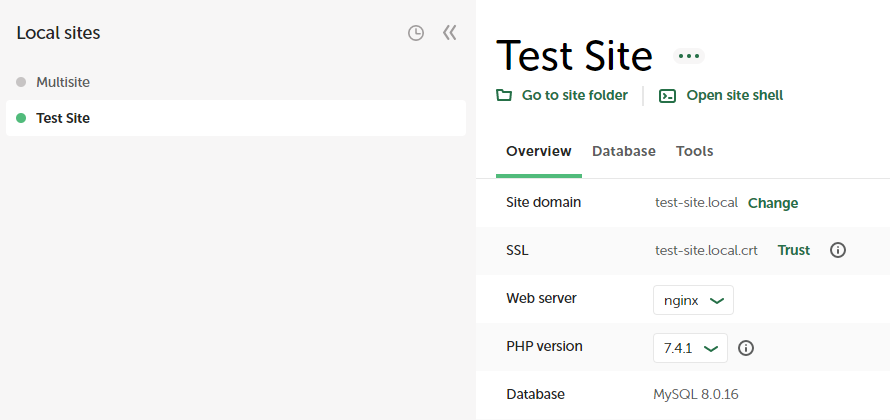
ซึ่งจะเป็นการเปิดไดเร็กทอรีที่มีโฟลเดอร์ รู ทของเว็บไซต์ทดสอบของคุณ ในการเข้าถึงโฟลเดอร์นี้ คุณสามารถไปที่ app/public_html อย่างไรก็ตาม หากคุณต้องการเข้าถึงบันทึกของ PHP และเซิร์ฟเวอร์ของไซต์ คุณจะต้องเปิดโฟลเดอร์ บันทึก แทน:
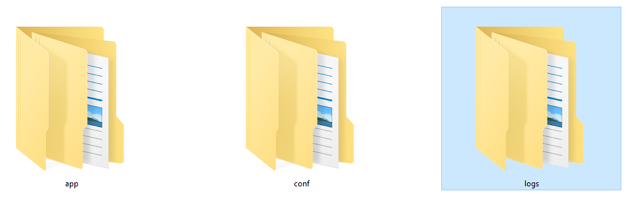
ภายในไดเร็กทอรี logs คุณจะพบโฟลเดอร์หนึ่งสำหรับเว็บเซิร์ฟเวอร์ของคุณและอีกโฟลเดอร์สำหรับการติดตั้ง PHP โฟลเดอร์เว็บเซิร์ฟเวอร์จะเรียกว่า nginx หรือ apache ขึ้นอยู่กับการกำหนดค่าที่คุณเลือกเมื่อตั้งค่าเว็บไซต์ในพื้นที่ของคุณ
การเข้าถึงโฟลเดอร์ใดโฟลเดอร์หนึ่งจะนำคุณไปสู่ไฟล์ข้อความ error.log ที่แตกต่างกัน เปิดไฟล์โดยใช้โปรแกรมแก้ไขข้อความในเครื่อง แล้วคุณจะเห็นภาพรวมที่ครอบคลุมของข้อผิดพลาดทั้งหมดที่ Local ได้บันทึกไว้ตั้งแต่คุณตั้งค่าเว็บไซต์:
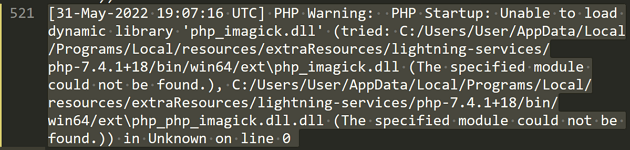
ด้วยข้อมูลจำนวนมาก การวิเคราะห์บันทึกข้อผิดพลาดจึงไม่ตรงไปตรงมาเสมอไป ดังนั้น เราขอแนะนำให้เน้นที่รายการในช่วงเวลาที่ข้อผิดพลาดเริ่มเกิดขึ้นบนเว็บไซต์ของคุณ
คุณจะต้องอ่านทั้งบันทึกข้อผิดพลาดของเซิร์ฟเวอร์และ PHP และดูว่าไฟล์ใดที่ชี้ไปในช่วงวันที่และเวลาเหล่านั้น เมื่อคุณพบข้อผิดพลาดที่ก่อให้เกิดการหยุดชะงักในการทำงานของไซต์ของคุณแล้ว คุณจะสามารถแก้ไขปัญหาเหล่านั้นได้ง่ายขึ้น

2. ใช้ MailHog เพื่อแก้ไขปัญหาอีเมล WordPress
ตามค่าเริ่มต้น WordPress ใช้ PHP เพื่อส่งอีเมล อย่างไรก็ตาม PHP ไม่ใช่ วิธีการที่ดีที่สุดในการส่งอีเมลธุรกรรม เช่น การยืนยันการลงทะเบียน หรือข้อความการดึงรหัสผ่านที่สูญหาย ตามหลักการแล้ว คุณจะต้องใช้บริการ Simple Mail Transfer Protocol (SMTP) เพื่อจัดการอีเมลสำคัญประเภทนั้น
ที่จริงแล้ว โฮสต์เว็บบางแห่งไม่อนุญาตให้คุณส่งอีเมลโดยใช้ PHP ด้วยซ้ำ หากคุณพบสถานการณ์ที่อีเมล WordPress มาไม่ถึง คุณสามารถใช้ MailHog เพื่อดูว่าอีเมลส่งได้อย่างถูกต้องหรือไม่
MailHog เป็นเครื่องมือในเครื่องที่ 'จับ' อีเมลขาออกทั้งหมดจากเว็บไซต์ของคุณ เครื่องมือนี้จะให้คุณเข้าถึงอีเมลเหล่านั้นจากแดชบอร์ดภายในเครื่อง:
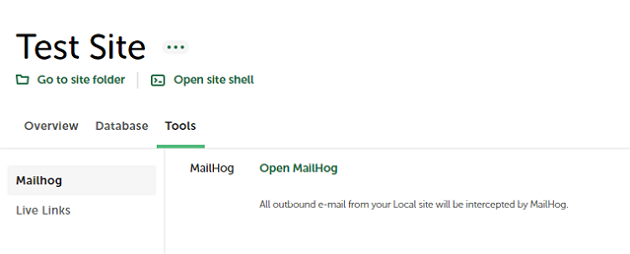
ในการเข้าถึง MailHog ให้เลือกเว็บไซต์ท้องถิ่นและไปที่แท็บ เครื่องมือ จากนั้นคลิกที่ Open MailHog และเครื่องมือควรเปิดในเบราว์เซอร์ของคุณ จากที่นี่ คุณสามารถนำทางและสำรวจกล่องจดหมาย MailHog ได้เช่นเดียวกับที่คุณทำกับอีเมลอื่นๆ:
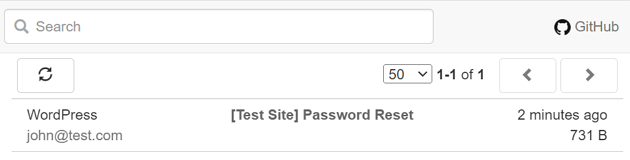
หากอีเมลขาออกของคุณปรากฏในกล่องจดหมาย MailHog แต่ใช้ไม่ได้เมื่อคุณใช้เว็บไซต์ที่ใช้งานจริง แสดงว่าโฮสต์เว็บของคุณอาจเป็นสาเหตุของปัญหา ในกรณีนั้น คุณอาจต้องการใช้ผู้ให้บริการอีเมลบุคคลที่สามเพื่อจัดการอีเมล WordPress
3. ตรวจสอบลิงก์เสียโดยใช้ Add-On ของตัวตรวจสอบลิงก์
Local เสนอส่วนเสริมจำนวนหนึ่ง ซึ่งคุณสามารถใช้เพื่อจุดประสงค์ในการดีบักได้ Add-on ของ Link Checker ช่วยให้คุณสามารถตรวจสอบลิงก์ทั้งหมดของไซต์และค้นหารายการที่ 'เสีย' ได้ กล่าวคือ ลิงก์ที่ไม่ทำงานอีกต่อไป
ในการเปิดใช้งานส่วนเสริม คุณจะต้องมีบัญชี Local ฟรี เปิดแอปพลิเคชัน Local และไปที่แท็บ Add-on จากนั้นเลือกตัวเลือกตัว ตรวจสอบลิงก์ :
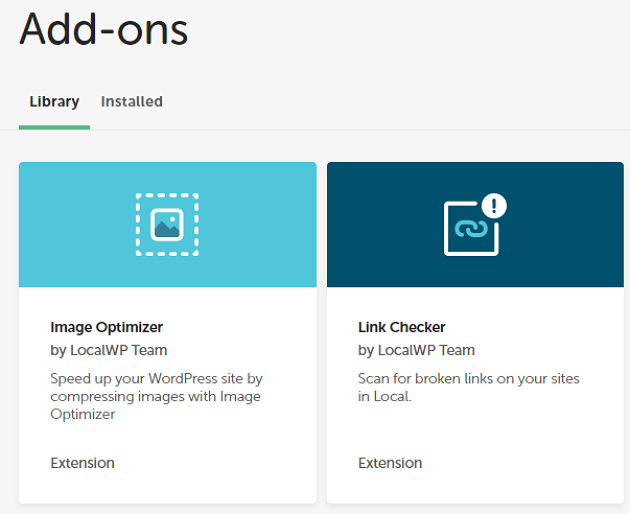
ในหน้าถัดไป ให้คลิกที่ ติดตั้ง Add-on และรอให้กระบวนการเสร็จสิ้น จากนั้น ให้คลิกที่ Enable & Relaunch เพื่อเริ่มส่วนเสริม:
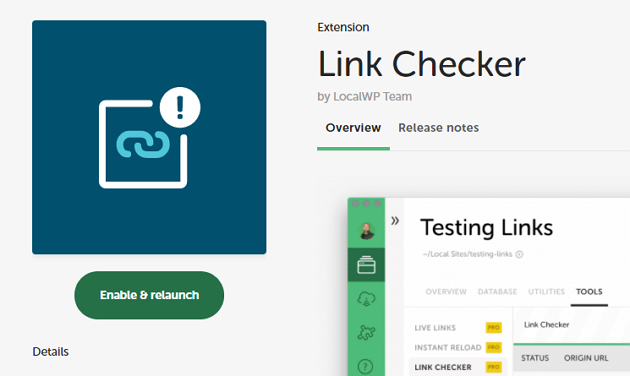
ตัวเลือกนั้นจะรีสตาร์ท Local โดยที่ส่วนเสริมทำงานอยู่ ในการใช้ตัวตรวจสอบลิงก์ ให้เลือกเว็บไซต์ เริ่มต้น จากนั้นไปที่แท็บ เครื่องมือ
ตอนนี้ควรมีตัวเลือกที่เรียกว่า Link Checker อยู่ข้างใน ไปที่แท็บนั้นและคลิกที่ SCAN FOR LINKS ในตัวอย่างด้านล่าง คุณสามารถเห็นการทำงานของส่วนเสริม:
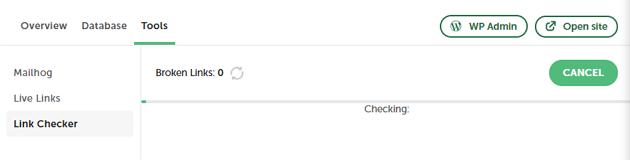
กระบวนการนี้อาจใช้เวลาสักครู่ขึ้นอยู่กับจำนวนหน้าในเว็บไซต์ของคุณ ส่วนเสริมจะส่งคืนรายการลิงก์ที่เสียรวมถึงหน้าที่พวกเขาอยู่ ดังนั้นคุณจึงสามารถลบหรืออัปเดตลิงก์เหล่านั้นได้หากทำให้เกิดปัญหา
บทสรุป
การใช้สภาพแวดล้อม WordPress ในพื้นที่เพื่อดีบักเว็บไซต์มักเป็นตัวเลือกที่ปลอดภัยกว่าการทำจริงในเวอร์ชันที่ใช้งานจริง เท่าที่เครื่องมือพัฒนา WordPress ในพื้นที่ทำงาน แอปพลิเคชั่นบางตัวมีเครื่องมือดีบั๊กในตัวมากพอๆ กับ Local นอกจากนี้ คุณไม่จำเป็นต้องจ่ายค่าซอฟต์แวร์หรือเป็นลูกค้า WP Engine หรือ Flywheel เพื่อใช้งาน
ในการตรวจสอบ ต่อไปนี้คือวิธีที่คุณสามารถใช้ Local เพื่อช่วยคุณแก้ไขข้อบกพร่องเว็บไซต์ WordPress ได้สามวิธี:
- วิเคราะห์บันทึกข้อผิดพลาดในเครื่องเพื่อระบุปัญหา
- ใช้ MailHog เพื่อแก้ไขปัญหาการส่งอีเมลล้มเหลวของ WordPress
- ตรวจสอบลิงก์เสียโดยใช้ Add-on ของ Link Checker
คุณมีคำถามใด ๆ เกี่ยวกับวิธีการแก้ไขข้อบกพร่อง WordPress พื้นฐานโดยใช้ Local หรือไม่? ถามเราในส่วนความคิดเห็นด้านล่าง!
